補助元帳画面の概要
[補助元帳]画面は、登録されている補助科目ごとの仕訳明細が一覧で表示されます。画面上のメニューから検索条件を指定することで、補助元帳の表示内容を絞り込むことができます。
「絞り込み」ボタンを使用すると、詳細な条件で表示内容を絞り込むことができ、絞り込んだ結果のみを表示します。
なお、絞り込み前後の表示項目は同一であり、以下に掲げる「表示項目」が表示されます。
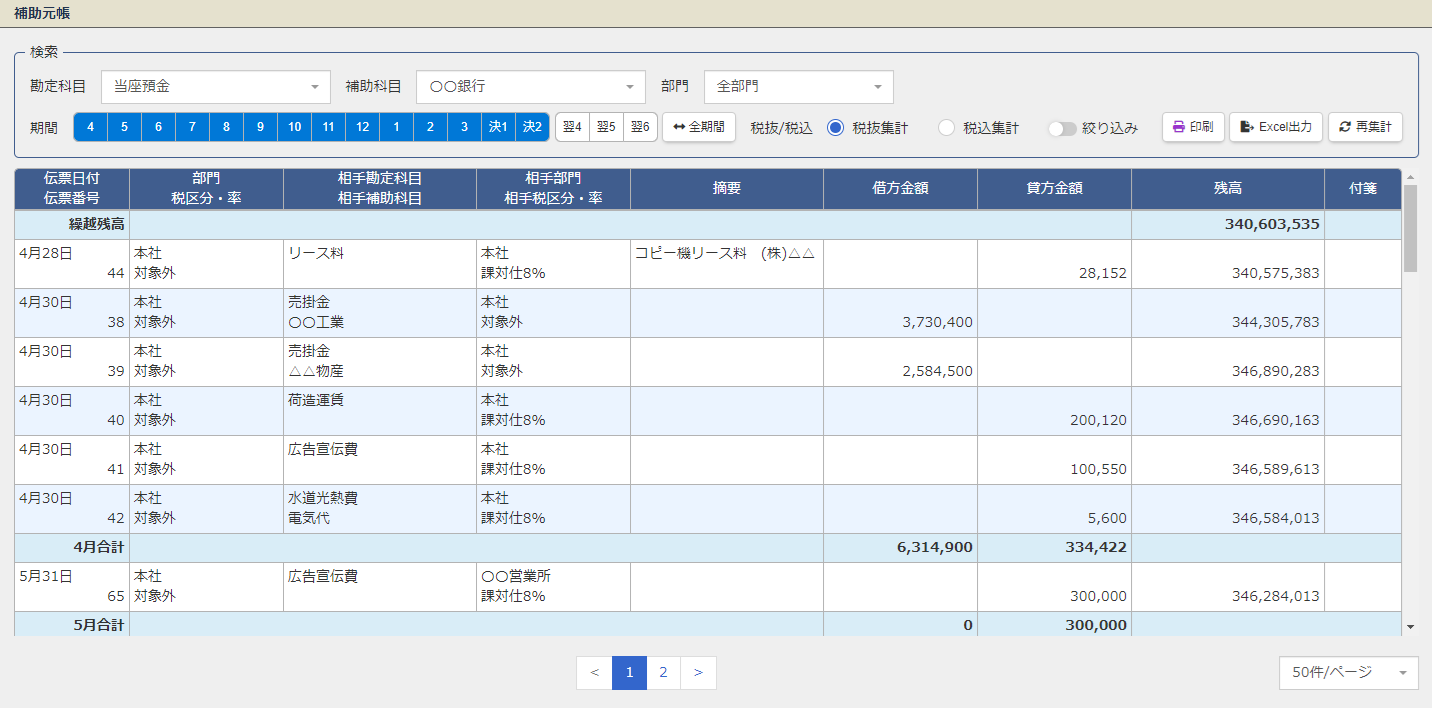
| 設定項目名 | 説明 |
|---|---|
| [所得の種類] (個人の場合のみ) |
事業者データに設定した所得の種類から選択できます。 |
| [勘定科目] | 勘定科目を選択できます。サーチキーを入力することで、プルダウンメニューの絞り込みができます。 |
| [補助科目] | 補助科目を選択できます。サーチキーを入力することで、プルダウンメニューの絞り込みができます。 |
| [部門] | 部門を選択できます。サーチキーを入力することで、プルダウンメニューの絞り込みができます。 |
| [期間] | 1月~12月、決算月、および翌期3か月から選択できます。[全期間]ボタンをクリックすると、すべての月度を選択できます。 |
| [税抜/税込] |
[税抜処理]の場合
[税込処理]の場合
|
| 表示項目名 | 説明 |
|---|---|
| [伝票日付] | 登録した仕訳の伝票日付が表示されます。 |
| [伝票番号] | 登録した仕訳の伝票番号が表示されます。 |
| [(自分)部門] | 登録した仕訳の自分部門が表示されます。 |
| [(自分)税区分・率] | 登録した仕訳の自分税区分と自分税率が表示されます。課税仕入に関する税区分の場合、控除割合が表示されます。控除割合は[表示なし(控除100%)]、[控80(控除80%)]、[控50(控除50%)]、[控0(控除0%)]で表示されます。 |
| [相手勘定科目] | 登録した仕訳の相手勘定科目が表示されます。 |
| [相手補助科目] | 登録した仕訳の相手補助科目が表示されます。 |
| [相手部門] | 登録した仕訳の相手部門が表示されます。 |
| [相手税区分・率] | 登録した仕訳の相手税区分と相手税率が表示されます。課税仕入に関する税区分の場合、控除割合が表示されます。控除割合は[表示なし(控除100%)]、[控80(控除80%)]、[控50(控除50%)]、[控0(控除0%)]で表示されます。 |
| [摘要] | 登録した仕訳の摘要が表示されます。 |
| [借方金額] | 登録した仕訳の借方金額が表示されます。 |
| [貸方金額] | 登録した仕訳の貸方金額が表示されます。 |
| [残高] | 補助元帳で選択している補助科目の残高が表示されます。 |
| [付箋] | 登録した仕訳の付箋がアイコンで表示されます。アイコンにカーソルを合わせるとメモの内容が表示されます。 |
| [仕訳ID] |
登録した仕訳IDが表示されます。 [設定]>[基本情報]>[電子帳簿設定]>[仕訳ID表示設定]を「表示する」に設定している場合のみ表示されます。 |
参考: [税抜処理][税込処理]の設定は、[設定]>[基本情報]>[消費税設定]>[経理処理方式]で確認できます。
